Computer-Displays werden immer größer, und das bedeutet, dass sie Grafiken mit viel höheren Auflösungen anzeigen als alte CRT-Monitore. Obwohl Sie mehr Dinge auf dem Bildschirm in höherer Auflösung anzeigen können, lässt ein größeres Display auch alles kleiner aussehen, und es kann sogar dazu führen, dass Text zu schwer zu lesen ist.
Glücklicherweise können Sie die Textgröße über Software erhöhen, ohne auf diese hochauflösende Auflösung verzichten zu müssen. Sie haben ein paar Möglichkeiten, dies zu erreichen, aber hier sind die einfachsten Methoden in mehreren gängigen Webbrowsern und Betriebssystemen.
Fenster 7
1. Klicken Sie auf Start. Geben Sie Font Size in das Suchfeld ein und drücken Sie die Eingabetaste.
2. Wählen Sie im angezeigten Anzeigefenster die mittlere Schriftgröße (125 Prozent der Standardgröße) oder die größere Schriftgröße (150 Prozent der Standardgröße). Wenn Ihnen diese Einstellungen nicht gefallen, können Sie die Textgröße nach Ihren Wünschen anpassen, indem Sie die Option Benutzerdefinierte Textgröße festlegen (DPI) auswählen.
3. Klicken Sie auf die Schaltfläche Übernehmen. Windows warnt, dass die Änderungen erst wirksam werden, wenn Sie sich abmelden und dann wieder am System anmelden. Klicken Sie auf Jetzt abmelden, um Ihre Änderungen zu übernehmen.
Mac OS X
1. Öffnen Sie in OS X Version 10.7 oder höher das Apple-Menü und wählen Sie Systemeinstellungen.
2. Wählen Sie im Menü Systemeinstellungen die Option Universeller Zugriff.
3. Suchen Sie auf der Registerkarte Zoom den Abschnitt Zoom und wählen Sie Ein, um den Zoom zu aktivieren.
4. Halten Sie Befehlstaste-Alt auf Ihrer Tastatur gedrückt, und tippen Sie dann auf das Pluszeichen (+), um die Bildschirmansicht zu vergrößern, oder tippen Sie auf das Minuszeichen / Bindestrich (-), um die Bildschirmansicht zu verkleinern. Sie können eine dieser beiden Tasten weiter drücken, bis Sie eine komfortable Zoomstufe erreicht haben.
Google Chrom
1. Aktualisieren Sie auf die neueste Version des Google Chrome-Browsers. Klicken Sie anschließend auf das Schraubenschlüsselsymbol in der oberen rechten Ecke des Chrome-Fensters und wählen Sie Optionen.
2. Wählen Sie auf der Navigationsseite Unter der Haube aus.
3. Klicken Sie im Abschnitt Webinhalte auf das Dropdown-Menü Schriftgröße. Sie können zwischen mehreren Textgrößen von sehr klein bis sehr groß wählen, und die Änderungen werden sofort wirksam.
Mozilla Firefox
1. Aktualisieren Sie auf die neueste Version von Firefox. Öffnen Sie ein Browserfenster, und drücken Sie dann die Alt-Taste, um das Menü Datei aufzurufen.
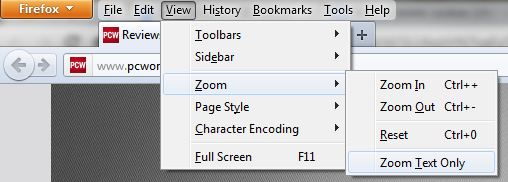
2. Klicken Sie auf das Menü Ansicht, dann auf Zoomen und dann nur Text zoomen.
3. Halten Sie die Strg-Taste auf Ihrer Tastatur gedrückt, und drücken Sie dann die Plus–Taste (+), um den Bildschirmtext zu vergrößern, oder die Minus- /Bindestrich-Taste (-), um den Bildschirmtext zu verkleinern. Sie können weiterhin eine der beiden Tasten drücken, um die Textgröße nach Ihren Wünschen anzupassen.
Internet Explorer
1. Öffnen Sie ein Internet Explorer-Fenster und wählen Sie das Zahnradsymbol in der oberen rechten Ecke. Wählen Sie dort Zoom.
2. Wählen Sie im Menü Zoom eine vordefinierte Zoomgröße (standardmäßig 100 Prozent) von 50 Prozent bis 400 Prozent aus. Wenn Sie die Größe lieber selbst optimieren möchten, können Sie auf die Benutzerdefinierte Option klicken und Ihren eigenen Prozentsatz angeben.
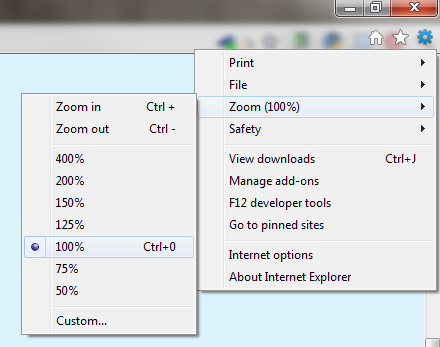
Denken Sie daran, für eine optimale Browsing und Haltung, passen Sie die Größe des Textes auf dem Bildschirm, so dass es Ihnen erlaubt, bequem in einem Abstand von 3 bis 5 Fuß zu lesen.